
时间:2020-07-10 05:28:28 来源:www.win10xitong.com 作者:win10
时不时的都会有网友来问小编win10安装mtp usb驱动设备显示感叹最佳解决方法的问题的解决方法,今天小编就再来解答一次。如果你平时没有经常琢磨系统知识,那这次就可能不知道该如何处理了。那这个问题可不可以我们自己就解决呢?当然是可以的。我们可以按照这个步骤来解决:1、首先点击设置,选择系统更新恢复;2、选择恢复就能很轻松的解决了,下面就一起好好的看一下win10安装mtp usb驱动设备显示感叹最佳解决方法问题的修复本领。
具体方法:
1、首先点击设置,选择系统更新恢复;
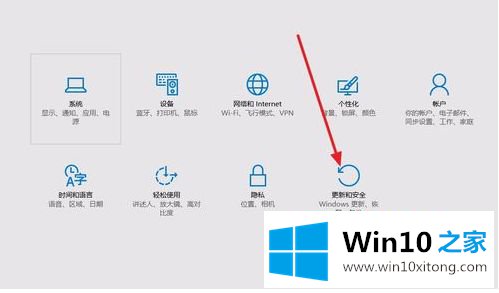
2、选择恢复,
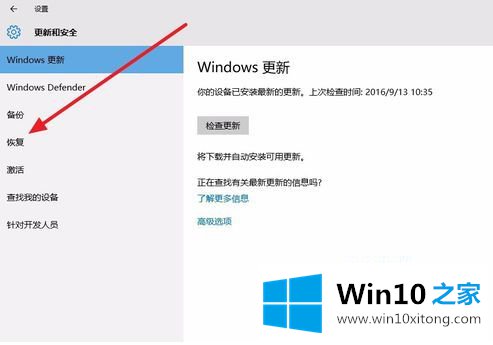
3、选择高级启动,
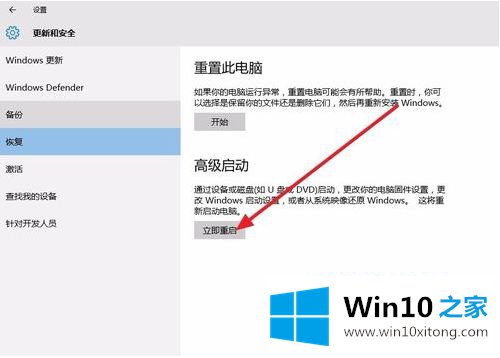
4、系统出现蓝色屏幕选项!选择疑难解答;

5、选择高级选项

6、选择启动设置

7、选择重启
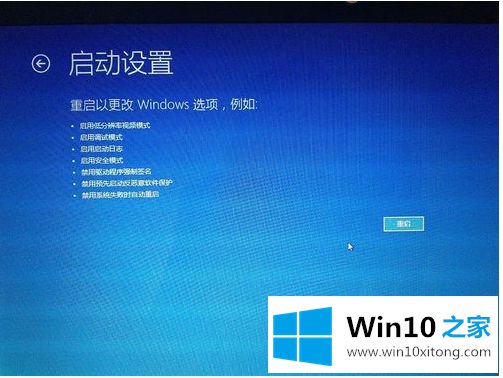
8、电脑重启,出现多个选择菜单,选择7,禁止驱动签名

9、电脑启动后插入手机和数据线,手机就显示出来了;
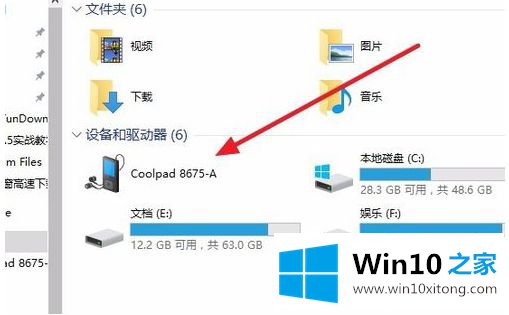
上述就是win10安装mtp usb驱动设备显示感叹最佳解决方法了,希望能够帮助到大家。
最后给大家总结一下,今天的内容就是win10安装mtp usb驱动设备显示感叹最佳解决方法的修复本领,这篇文章应该会帮助大家解决这个问题,同时希望大家多多支持本站。